Forum aux questions
Est-il possible d’exporter une couche de dessin dans ArcGIS Online ?
Non, il n’existe aucune option permettant d’exporter une couche de dessin dans ArcGIS Online. Il s’agit d’une limitation connue. Cependant, il existe deux solutions de contournement.
Créer une couche d’entités à tracer sur la couche de dessin et exportez la couche d’entités
- Dans ArcGIS Online, accédez à Content (Contenu) > My Content (Mon contenu) > New item (Nouvel élément) > Feature layer (Couche d’entités) pour créer une couche d’entités.
- Dans la fenêtre Create a feature layer (Créer une couche d’entités), cliquez sur Define your own layer (Définir votre propre couche) > Next (Suivant).
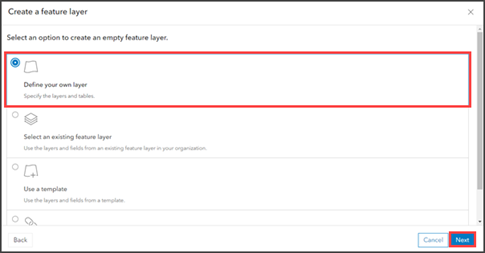
- Spécifiez un nom pour la couche et sélectionnez le type d’entité. Dans cet exemple, la couche d’entités est nommée « Sketch Copy » et Polygon layer (Couche surfacique) est sélectionnée.
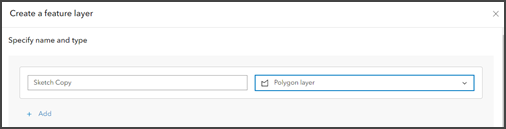
- Cliquez sur Next (Suivant) et fournissez éventuellement des informations supplémentaires dans la fenêtre New item (Nouvel élément).
- Cliquez sur Next (Suivant). La nouvelle couche d’entités hébergée s’ouvre dans l’onglet Overview (Vue d’ensemble) de la page d’élément de la couche.

- Ouvrez la carte Web avec la couche de dessin et cliquez sur Add (Ajouter) > Browse layers (Parcourir les couches).
- Recherchez la couche d’entités qui vient d’être créée et cliquez sur Add (Ajouter) pour l’ajouter à la carte. Dans cet exemple, la couche Sketch Copy est ajoutée à la carte avec la couche Original Sketch.
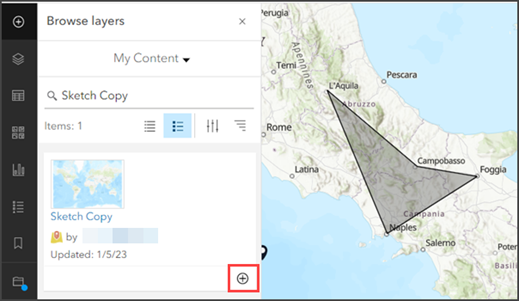
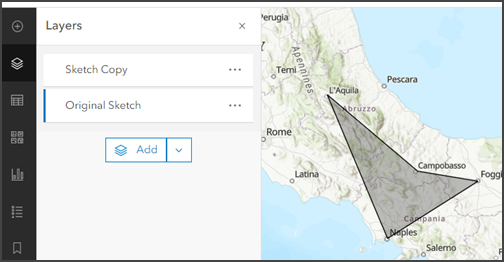
- Dans la barre d’outils (claire) Settings (Paramètres), cliquez sur Edit (Modifier) > New Feature (Nouvelle entité).
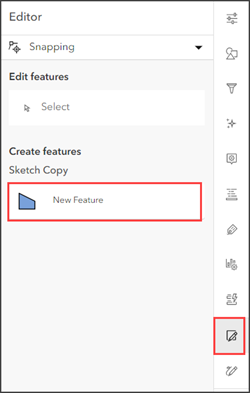
- Cliquez sur la carte et tracez par-dessus le dessin. Dans cet exemple, les sommets de la couche de dessin sont tracés pour recréer la forme.
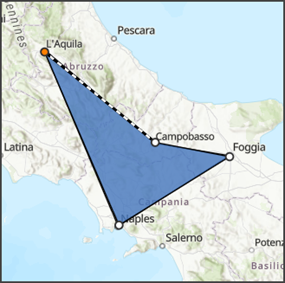
Note: Enable snapping in Snapping Settings and select the initial sketch layer for a more precise drawing.
- Appuyez sur Entrée pour terminer le dessin de l’entité.
- Cliquez sur Create (Créer) une fois l’entité dessinée.
- Cliquez sur Save (Enregistrer) dans la barre d’outils Contents (Contenu).
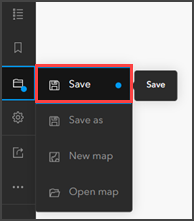
- Accédez à l’onglet My Content (Mon contenu) dans ArcGIS Online et ouvrez l’onglet Overview (Vue d’ensemble) de la nouvelle couche d’entités sur la page d’élément de la couche.
- Cliquez sur Export Data (Exporter les données) et sélectionnez le formulaire d’exportation de fichier. Dans cet exemple, l’option Export to Shapefile (Exporter vers un shapefile) est sélectionnée.
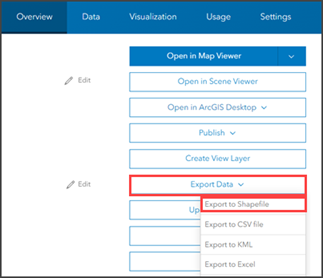
- Spécifiez les informations pertinentes dans la fenêtre contextuelle d’exportation et cliquez sur Export (Exporter). ArcGIS Online crée le fichier d’élément dans le dossier racine de My Content (Mon contenu).
- Une fois l’élément créé, cliquez sur Download (Télécharger) pour télécharger le fichier.
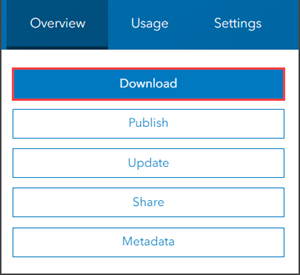
Exporter la carte Web vers ArcGIS Pro pour convertir la couche de dessin à l’aide de l’outil Classe d’entités vers polygone et publier la couche dans ArcGIS Online
- Dans ArcGIS Online, accédez à la carte Web via l’onglet My Content (Mon contenu). Cliquez sur More options (Autres options), puis sur Open in ArcGIS Pro (Ouvrir dans ArcGIS Pro). La carte Web est téléchargée sur le bureau sous la forme d’un fichier d’élément de portail ArcGIS Pro (item.pitemx).
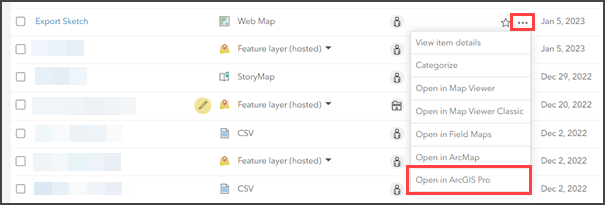
- Double-cliquez sur le fichier item.pitemx pour l’ouvrir dans ArcGIS Pro.
Note: Refer to ArcGIS Pro: Add a web map or web scene for an alternative method to open the web map in ArcGIS Pro.
- Sur le ruban ArcGIS Pro, cliquez sur Analysis (Analyse) > Tools (Outils) pour ouvrir la fenêtre Geoprocessing (Géotraitement).
- Dans la fenêtre Geoprocessing (Géotraitement), recherchez l’outil Entité vers polygone et sélectionnez-le.
Note: Depending on the sketch layer type, select the Feature to Point or Feature to Line tool. Refer to ArcGIS Pro: An overview of the Features toolset for more information on these feature transformation tools.
- Dans l’onglet Parameters (Paramètres) de l’outil Entité vers polygone, sélectionnez la couche de dessin pour le paramètre Input Features (Entités en entrée). Dans cet exemple, l’option Polygons est sélectionnée.
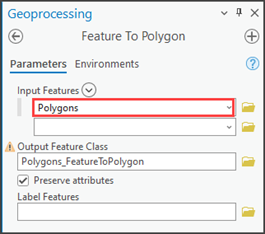
- Cliquez sur Run (Exécuter). La sortie générée est une nouvelle couche surfacique au-dessus de la couche de dessin. Dans cet exemple, la couche Polygons_FeatureToPolygon est générée.
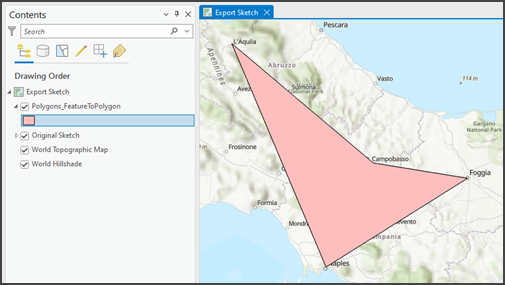
- Pour publier la couche nouvellement créée dans ArcGIS Online en tant que couche d’entités hébergée, reportez-vous à ArcGIS Pro : Partager une couche d’entités Web.
- Dans ArcGIS Online, accédez à la couche d’entités publiée dans My Content (Mon contenu) et ouvrez l’onglet Overview (Vue d’ensemble) sur la page d’élément de la couche.
- Cliquez sur Export Data (Exporter les données) et sélectionnez le formulaire d’exportation de fichier. Dans cet exemple, l’option Export to Shapefile (Exporter vers un shapefile) est sélectionnée.
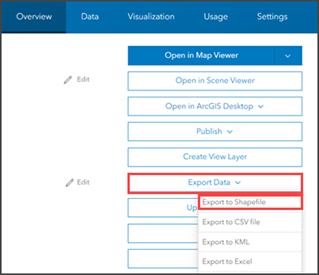
- Spécifiez les informations pertinentes dans la fenêtre contextuelle d’exportation et cliquez sur Export (Exporter). ArcGIS Online crée le fichier d’élément dans le dossier racine de My Content (Mon contenu).
- Une fois l’élément créé, cliquez sur Download (Télécharger) pour télécharger le fichier.
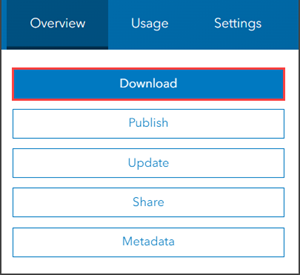
ID d’article: 000029177
Obtenir de l’aide auprès des experts ArcGIS
Commencez à discuter maintenant

